Sådan ændres Trello-kort, kortbaggrund
Det er lige meget om det er et kontorprojekt eller et personligt mål, at sortere det på en liste er den bedste måde at nå dit mål på. Og Trello gør præcis det samme. Ved at gøre det nemt for dig at systematisere hele dit arbejde, hjælper det dig med at spore din præstation mere effektivt.
Der er så meget, du kan gøre på Trello. Som at forme hele dit projekt i form af en tavle og kategorisere dit arbejde gennem forskellige lister. Eller skabe et hold, så forskellige mennesker kan arbejde sammen om at nå et fælles mål. Det kan dog til tider være kedeligt at se på en tavle med en række opgaver, især hvis tavlen ikke er skræddersyet på en attraktiv måde. Men ved at inkludere en mulighed for at ændre bestyrelsens baggrund, sørger Trello for, at det bord, du har oprettet, ser fængslende ud.
Så i denne artikel vil vi fortælle dig om forskellige baggrundsmuligheder. Mens du guider dig gennem en simpel proces for at ændre Trello Board-baggrund fra pc og endda fra Android- og iOS-enheder ved hjælp af Trello-appen. Ikke kun Board, men vi giver dig også en måde at indstille baggrundsfarve til Trello-kort.
Indhold
Forskellige Trello-baggrundsindstillinger
Trello giver dig en række baggrundsmuligheder, så du ikke løber tør for valgmuligheder. Som udgangspunkt kan du vælge en baggrund fra 3 forskellige kilder.
- Arkivbilleder fra Unsplash: Unsplash er en utrolig stor samling af stockfotos. Fra et sødt billede af en hund til et betagende billede af en vulkan, du kan finde alt på Unsplash.
- Solid farve muligheder: Dette er bedst egnet til dem, der ønsker en anstændig ensfarvet tavlebaggrund uden billeder.
- Brugerdefinerede billeder: Hvis du ikke er tilfreds med lagerbillederne på Unsplash, kan du uploade brugerdefinerede billeder fra din egen samling til Trello. (Bemærk: For at uploade brugerdefinerede billeder skal du være Trello Gold- eller Business Class-abonnent)
Skift tavlebaggrund på Trello
I webbrowser
- First, Log ind på Trello og du kommer direkte til din Bestyrelsessektion.
- Vælg en tavle for at ændre dens baggrund.
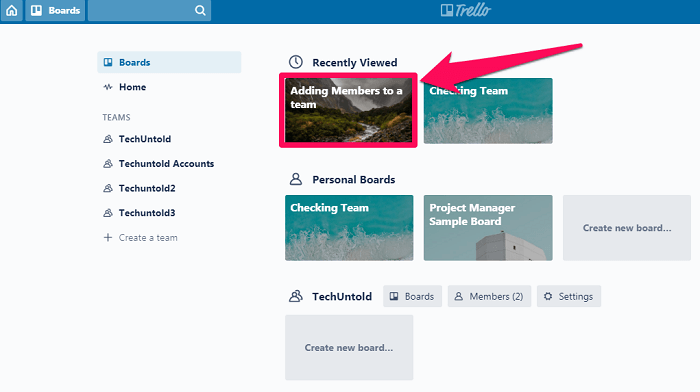
- Klik nu på ‘Vis menu’ mulighed i øverste højre hjørne af skærmen.
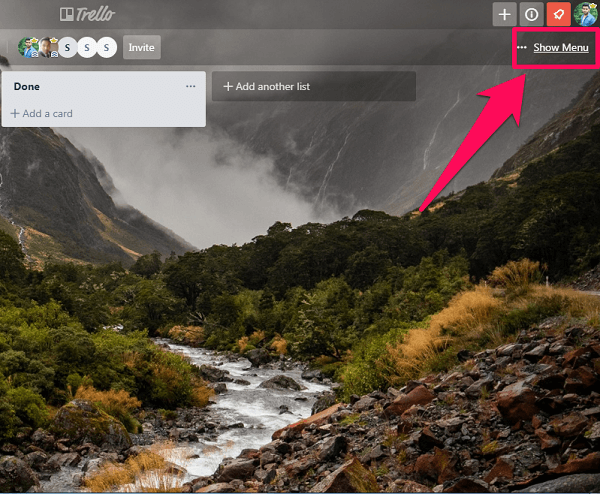
- Når du er kommet til menuen, skal du vælge ‘Skift baggrund’ valgmulighed.
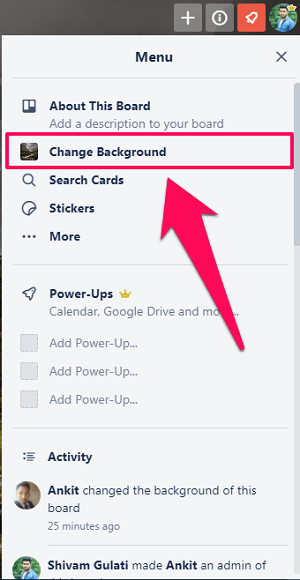
- Klik nu på ”Billeder” mulighed for at se Unsplash-arkivfotosamlingen. (Du kan også vælge ensfarvede muligheder eller uploade dit eget brugerdefinerede billede, hvis du har Trello Gold- eller Business-abonnement.)
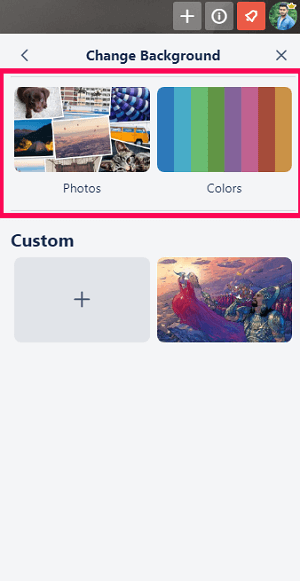
- Du skal blot klikke på et hvilket som helst billede for at indstille det som tavlebaggrund. (Du kan også søge efter en bestemt kategori af billeder ved at skrive nøgleordet i Søgelinje.)
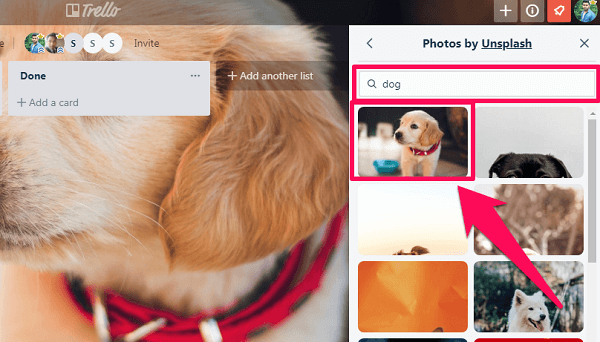
I Android App
Hvis du bruger Trello-appen på din Android-smartphone, kan du nemt indstille en tavlebaggrund gennem appen. Bare følg disse enkle trin for at gøre det.
BEMÆRK: På nuværende tidspunkt kan du ikke uploade noget brugerdefineret billede fra Trello Android-appen. Du kan kun vælge mellem forskellige brugerdefinerede billeder, der tidligere er uploadet fra din webbrowser.
- Start Trello Android app på din smartphone, og du kommer direkte til din bestyrelsessektion.
- Vælg bestyrelsen du ønsker at tilpasse.
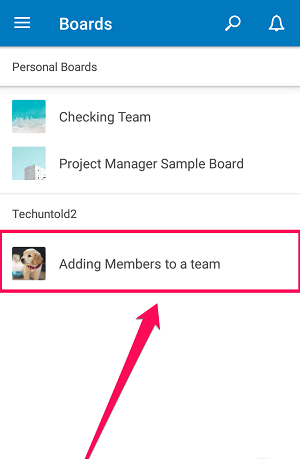
- Tryk på knappen menuikon og vælg ‘Tavleindstillinger’ fra menuen.
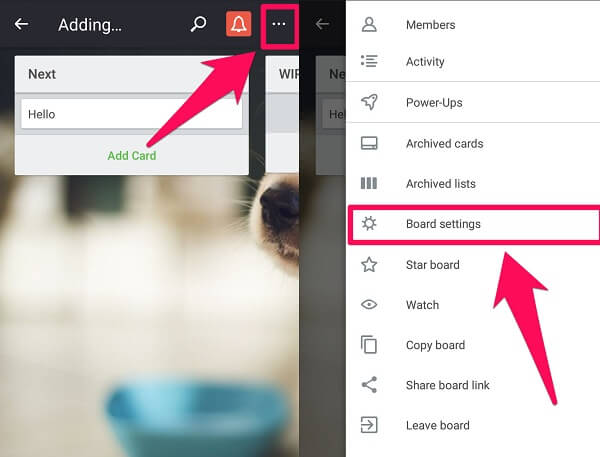
- Nu skal du trykke på Baggrund og vælg et hvilket som helst ensfarvet eller Unsplash-lagerbillede for at indstille det som tavlebaggrund.
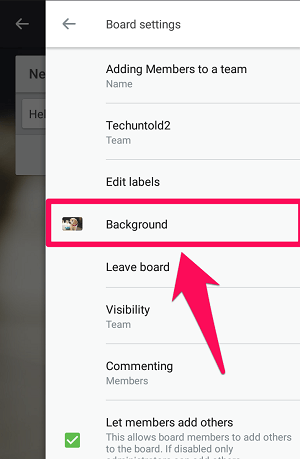
I iOS-appen
Brugergrænsefladen til Trello-appen i iOS er lidt anderledes end Android. Men bortset fra det, kan du også uploade brugerdefinerede billeder direkte fra iOS-appen. Hvilket ikke er muligt med Trello-applikationen på Android-enheder.
- Start Trello iOS app på din enhed, og vælg et bord for at ændre dets baggrund.
- Tryk på ikonet Menuikon i øverste højre hjørne af skærmen.
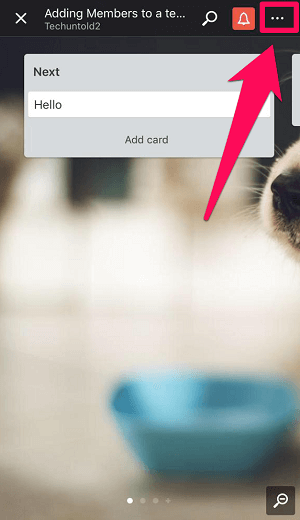
- Tryk nu på Ikon for indstillinger for at gå til bestyrelsesindstillinger.
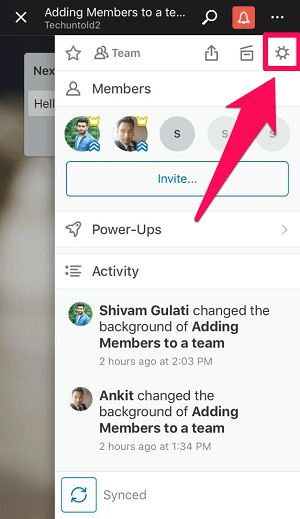
- Og til sidst, vælg ‘Baggrund’ for at se indstillingen farve og fotos. (Hvis du er en Trello Gold- eller Business-abonnent, kan du trykke på + ikon for at tage et nyt billede eller uploade et eksisterende billede for at indstille det som baggrund)
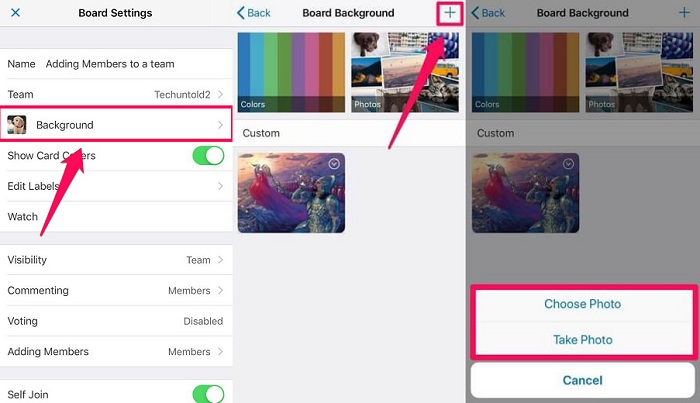
Skift kortfarve på Trello
På tidspunktet for skrivning af denne vejledning er muligheden for at indstille baggrundsfarve for individuelle kort ikke tilgængelig i Trello. Men her er en løsning, der kan lade dig gøre det.
- Du skal bruge Chrome-browseren og tage hjælp af Card Colors udvidelse.
- Når du har tilføjet udvidelsen, skal du gå over til Trello og gå til det ønskede kort. Når du flytter markøren til kortet, vil du se en blyantikon. Klik på den.
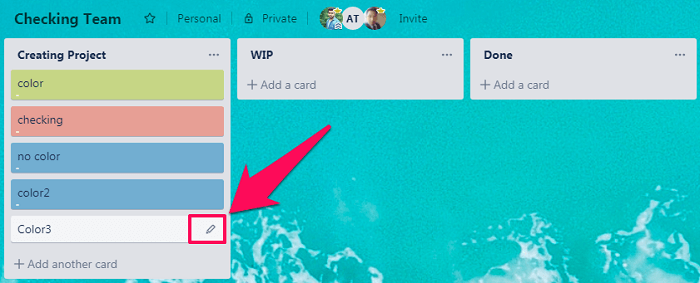
- Vælg derefter Rediger etiketter fra de præsenterede muligheder.
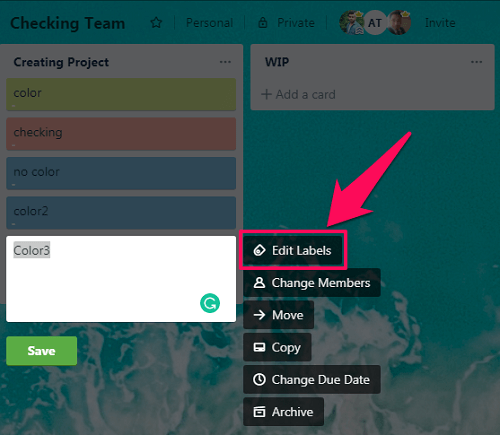
- Vælg etiketten afhængigt af den baggrundsfarve, du ønsker til kortet.
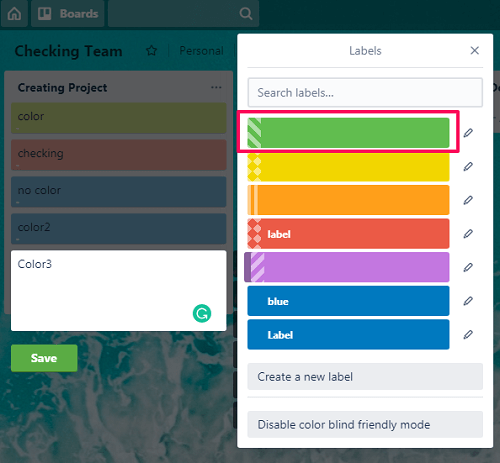
- Du kan også give et navn til en etiket. For det skal du klikke på blyantikon der vises, når du tager markøren til etiketten.
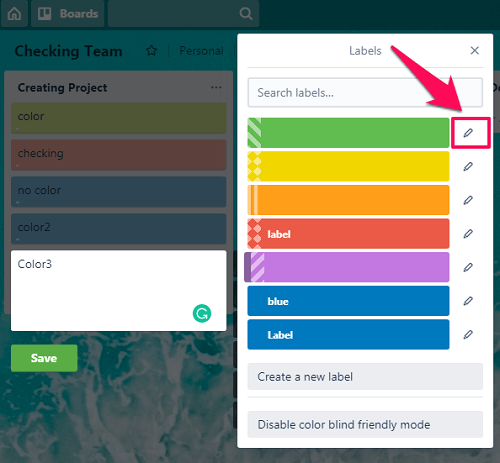
- Nu i Navn indtast det navn, du vil have, og klik på Gem.
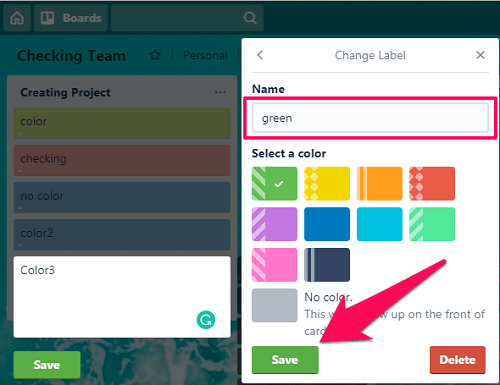
- Med dette får kortet en ordentlig baggrundsfarve, som du valgte ovenfor.
På billedet nedenfor kan du se forskellen i den baggrundsfarve, du får med standardetiketten og den, mens du bruger denne udvidelse.
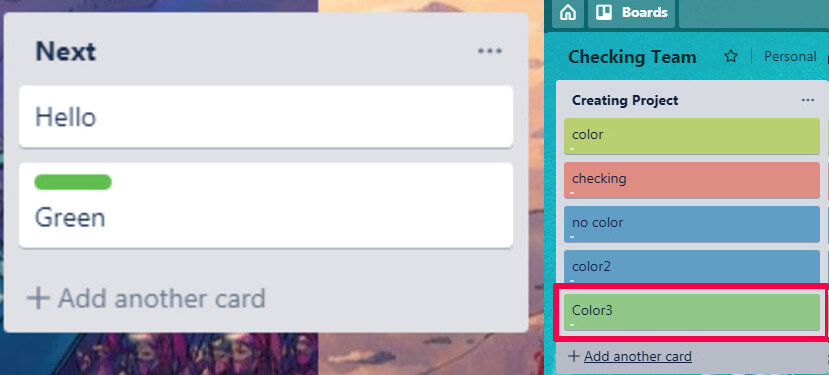
Konklusion
En attraktiv grænseflade holder dig på en eller anden måde motiveret til at arbejde oftere på et bestemt værktøj. Når det er sagt, spiller en god baggrund en stor rolle i at få et bræt til at se mere fængslende ud på Trello. Med så mange muligheder tilgængelige på Trello, kan du vælge en baggrund blandt tusindvis af billeder. Desuden kunne det aldrig have været nemmere at tilpasse dit board med Android- og iOS-appen.
Seneste Artikler